什么是 Microsoft 设备关联根枚举器?
您可能已经调查了Windows 10 计算机的设备管理器,并想知道什么是(Device Manager)Microsoft Device Association Root Enumerator。在本文中,我们将解释Microsoft Device Association Rool Enumerator。
Microsoft 设备关联根枚举器(Microsoft Device Association Root Enumerator)
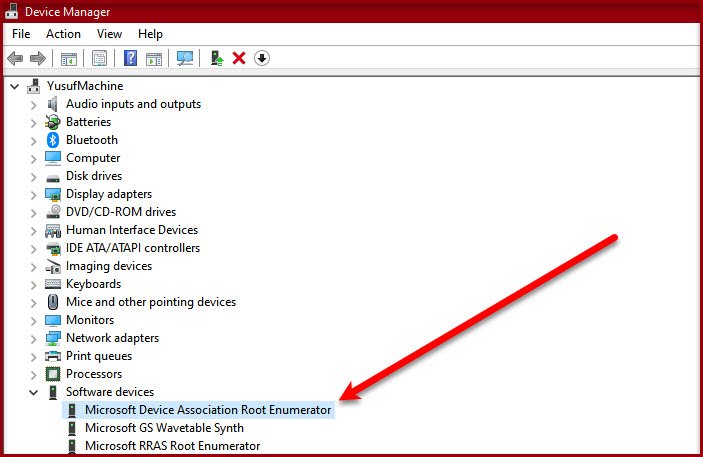
Microsoft 设备关联根枚举(Microsoft Device Association Root Enumerator)器是一个枚举器,当新驱动程序尝试在您的计算机上安装其软件时,它会为根软件分配一个值。
如果您从计算机中删除Microsoft 设备关联根枚举(Microsoft Device Association Root Enumerator)器,您正在使用的设备驱动程序的某些部分将不会安装在您的计算机上。但是,在大多数情况下,您的计算机可以正常工作。
如果他们最终删除此驱动程序,唯一可能面临的严重问题是某些旧端口和MIDI设备将无法工作。此枚举器用于运行旧设备,例如串行端口、TWAIN 设备(TWAIN devices)和乐器数字接口(Musical Instrument Digital Interface)( MIDI ) 设备。因此,如果您使用其中一种设备,禁用MIDI对您来说不是一个好选择。
阅读(Read):如何删除旧的、未使用的、隐藏的设备驱动程序(How to Remove old, unused, hidden device drivers)。
管理Microsoft 设备关联根枚举器驱动程序(Microsoft Device Association Root Enumerator Driver)
归根结底,Microsoft Device Association Root Enumerator是一个驱动程序,您可以像管理普通驱动程序一样管理它。
- 因此, 通过 Win + X > Device Manager 或从 开始菜单启动 (Start Menu. )设备 管理器。(Device Manager )
- 展开 软件设备 (Software devices )以查看Microsoft 设备关联根枚举器。 (Microsoft Device Association Root Enumerator. )
- 现在,右键单击驱动程序以更新(Update)、卸载(Uninstall)或禁用(Disable)。
阅读(Read):什么是Microsoft RRAS 根枚举(Microsoft RRAS Root Enumerator)器?
修复 Microsoft 设备关联根枚举器错误(Fix Microsoft Device Association Root Enumerator Error)
许多Windows用户遇到错误,他们在(Windows)设备管理器中看到(Device Manager)Microsoft 设备关联根枚举 (Microsoft Device Association Root Enumerator )器驱动程序后出现问号 。这些是解决问题所需要做的事情。
- 硬件和设备故障排除
- 重新安装Microsoft 设备关联根枚举器(Microsoft Device Association Root Enumerator)
让我们详细谈谈它们。
1]硬件(Troubleshoot Hardware)和设备故障排除

即使您可能无法在“控制面板”中找到“(Control Panel)硬件和设备疑难解答” ,但仍有一种方法可以使用该疑难解答。为此,启动命令提示符 (Command Prompt )并键入以下命令。
msdt.exe -id DeviceDiagnostic
现在,按照屏幕上的说明使用疑难解答。
阅读(Read):为什么某些 Windows 10 设备驱动程序仍然可以追溯到 2006 年?
2]重新安装Microsoft设备关联根枚举器(Reinstall Microsoft Device Association Root Enumerator)

如果故障排除程序无法解决问题,我们需要重新安装驱动程序。因此,请从设备管理器中卸载 Microsoft 设备关联根枚举 (Microsoft Device Association Root Enumerator )器。
卸载驱动程序后,重新启动计算机,Windows会自动重新安装。
现在阅读(Now read):如何删除所有不存在的设备(How to Remove all Non-present devices)。
Related posts
什么是 Microsoft 设备关联根枚举器?
什么是Microsoft RRAS Root Enumerator?
Device在Windows 11/10上需要进一步的installation error
使用Device Cleanup Tool拆卸Windows 10上的所有Non
Device Manager未发现Realtek Network Controller
如何在Windows 10上禁用Driver Signature enforcement
USB Device Tree Viewer,基于Microsoft USBView的计划
如何Windows 11/10与DriverView显示所有设备驱动程序的列表
如何使用Command Prompt获取所有Device Drivers的清单
Install Realtek HD Audio Driver Failure,Error OxC0000374上Windows 10
如何在Windows 11/10安装MIDI Drivers
Best免费Driver Update Software为Windows 10
如何在Windows 11/10中使用.inf File手动安装Driver
Windows computer安装图形驱动程序时冻结
在哪里下载Windows 10的NVIDIA驱动程序
Windows无法验证数字签名(Code 52)
5 Ways在Word中插入Square Root Symbol
Windows 11/10的Device Manager Error Codes列表以及解决方案
Windows 11/10 Fix Generic PnP Monitor驱动程序问题
如何在Windows 10到Backup and Restore Device Drivers
